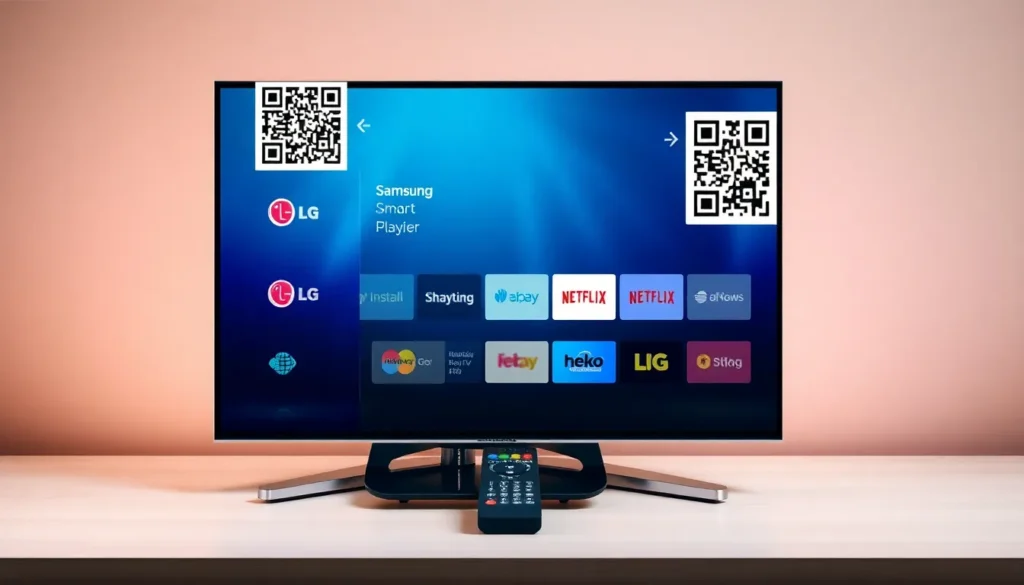OTT Player: como instalar e configurar na sua Smart TV (Hoku, Samsung, LG)
Neste artigo apresento o novo reprodutor IPTV lançado para Smart TVs — o OTT Player. Ele está disponível em modelos como Hoku, Smart TV Samsung e LG e permite assistir canais, filmes, séries, animes, novelas e outros conteúdos em boa qualidade, desde que você possua a playlist apropriada.
O que é importante saber antes de começar
- OTT Player é apenas um player: o aplicativo vem vazio — para liberar conteúdos é necessário adicionar uma playlist (link M3U).
- Período de teste: após a primeira instalação o app fica aberto por cerca de 5 a 7 dias. Depois desse período ele pode bloquear e exigirá ativação/licença.
- Licença: o licenciamento pode ser anual ou vitalício, de acordo com sua preferência. A ativação pode ser feita pelo site do aplicativo ou via contato (WhatsApp).
- Não há vínculo com o aplicativo: a apresentação aqui é informativa sobre o player recém-lançado para Smart TVs.
Como baixar e instalar (passo a passo)
O processo é basicamente o mesmo em qualquer Smart TV:
- Acesse a loja de aplicativos da sua Smart TV.
- Na lupa de pesquisa digite “OTT Player”.
- Ao encontrar o aplicativo (procure pela logo correspondente), selecione, baixe e instale.
Após instalado, abra o aplicativo. Ele exibirá instruções na tela para adicionar sua playlist.
Como adicionar a playlist e liberar o conteúdo
Existem algumas maneiras de configurar a playlist no OTT Player:
- Escanear o QR Code que aparece na tela do aplicativo: isso leva direto ao site de configuração.
- Digitar o endereço do site do aplicativo no navegador do seu celular, notebook ou computador e seguir as instruções para adicionar a playlist.
- Adicionar manualmente no app: o OTT Player permite adicionar uma playlist M3U diretamente. Esse método pode levar mais tempo, pois exige digitar cada campo corretamente.
Se você não estiver acostumado com o procedimento, é possível tirar uma foto da tela do aplicativo e enviar para a equipe responsável pela configuração (via WhatsApp). Eles podem configurar para você e, ao reabrir o app, ele já estará liberado para uso.
Organização do conteúdo dentro do app
Depois de configurada a playlist, o OTT Player apresenta três áreas principais:
- Live / Canais — pastinhas e listas com os canais disponíveis.
- Movies — área com filmes.
- Series — área com séries.
O player exibe uma versão reduzida do vídeo que pode ser expandida para tela cheia. Há programação EPG disponível e os botões coloridos do controle remoto oferecem atalhos para funções rápidas.
Configurações importantes (Settings)
Na engrenagem de configurações você pode:
- Alterar diversas funções de customização.
- Colocar senha para controlar acesso a conteúdos adultos.
- Modificar a linguagem e outras opções de interface.
Testes de playlist
Se você ainda não tem uma playlist, é possível solicitar um teste por algumas horas (geralmente 3 a 4 horas) para verificar o funcionamento juntamente com o aplicativo. Para isso, entre em contato pela via de suporte indicada (WhatsApp).
Resumo rápido
- Instale o OTT Player pela loja da sua Smart TV.
- Adicione uma playlist M3U para liberar canais, filmes e séries.
- O app oferece um período de uso inicial (5–7 dias); depois disso, adquira a licença anual ou vitalícia se desejar continuar usando.
- Configuração via QR Code ou pelo site é a forma mais prática; suporte por WhatsApp pode ajudar a configurar remotamente.
Se tiver dúvidas sobre download, instalação, configuração ou aquisição de licença, entre em contato pelo WhatsApp para suporte técnico.
Fique com Deus e até mais.